希沃授课助手能够为用户提供专业的学习工具,帮助教师更好进行辅导教学,软件将支持远程ppt投屏功能,帮助用户轻松将备考ppt同步到投影仪桌面,希沃授课助手中将会为用户提供多端互通的服务,帮助用户能够更好进行教学,软件中还将为用户提供超多的功能,帮助用户能够在平台中将能够获得更多服务,软件中还支持图片上传,使用起来极其方便。
希沃授课助手是一款PC移动双平台互动学习的学习工具,支持拍照一键共享功能,还有课件演示,远程ppt控制,投影仪桌面同步,可以辅助老师教学,也可以帮助学生轻松学习。
1、打开电脑的软件,然后手机连接相同wifi,再打开手机的希沃授课助手,看到有连接的地方点击就行了;
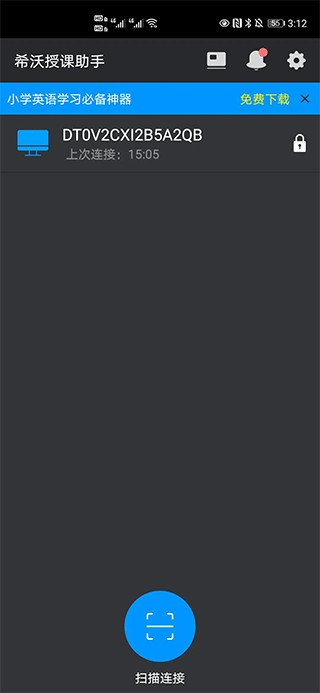
2、连接后就可以在手机进行选择,如果是要同步录屏,可以用【移动展台】功能;
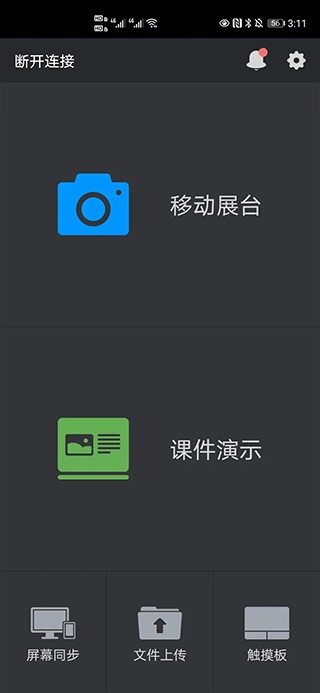
3、如果是想控制电脑,可以选【屏幕同步】—【电脑桌面同步】;
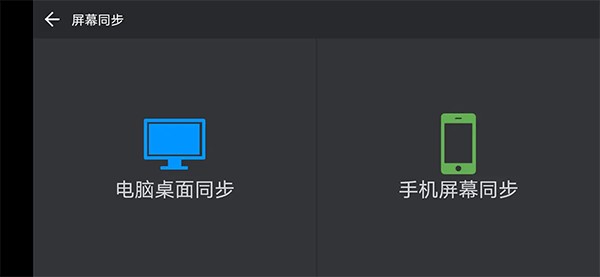
4、如果想展示学生的作业或者实验等图片,可以选择【文件上传】,然后再选择对应的文件,一次最多只能传4张图片;
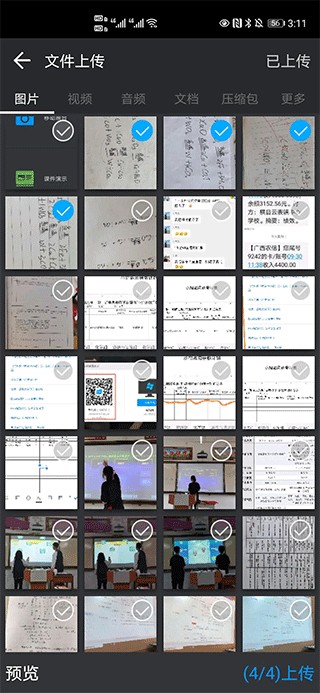
5、图片上传成功后,可以在电脑或者手机进行旋转和批注,单击任何一张图片会自动放大该图片。
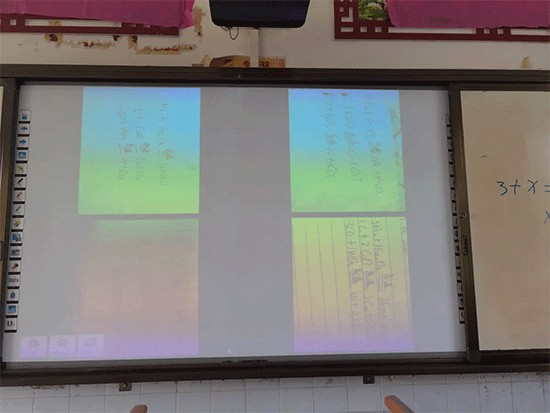
1、让更多的用户都能够对不一样的课程进行更好的掌握。
2、学习起来更加的简单方便,每个用户更好地理解和记忆。
3、提供的学习资源也是更加的丰富,满足不同用户的学习需求。
4、让更多的用户都能够更加科学地在这里进行教学,帮助更多的学生掌握更多的知识。
1、拍照上传:随时随地拍摄学生作品,一键向全班分享。
2、课件演示:远程控制ppt,使用激光笔、聚光灯、同步放大等。
3、同步桌面 :将大屏实时投影到手机及Pad。
4、多图展示:可免费使用电脑端,注册后可解锁高级功能“多图展示”。
1、如何连接手机App和电脑?
首先确保手机App和电脑端连接在同一个网络下:
-有Wifi时,将手机和电脑连接至同一Wifi;
-无Wifi时,打开电脑端,启动热点,将手机连接至此热点。
打开手机App,选择需要连接的电脑点击连接,或者点击“扫描连接”扫描电脑端的连接二维码。
2、热点启动失败的解决方法
-首先请确认电脑上安装了无线网卡以及网卡驱动,并打开了无线网卡的开关;
-请关闭猎豹Wifi,以及360卫士等产品;
- 如果完成上述步骤后还是启动失败,请尝试重启电脑。
3、连接不稳定的解决方法
-如果使用的是智能平板,请先确认平板已安装天线,且天线没有被隔板等物体遮挡;
-如果安装天线后连接还是不稳定,建议在信号较好,且干扰较少的网络下使用。
举报

学习软件专题中有着丰富的学习软件,包括学校学科学习、多国语言学习、技术学习等众多学习软件,专题软件设计各行各业的学习服务,帮助用户从新手小白到学习强者,通过多种不同的学习方式来提升你的学业,帮助用户能够获得更好的分数。
4.5
满分5.0分
我要评论